
نصبولو 7 وينډوز يوه ساده خبره نه ده، خو وروسته په بریالیتوب سره د بهیر د بشپړولو، دا به ښايي رامنځته کړي چې د د کمپيوټر د "اوه" پاتې پخواني کاپي. د پېښو د پرمختگ څو انتخابونه شته دي، او په دې ليکنه کې به موږ په هر څه وګوري.
د وينډوز دويمه کاپي لرې کول 7
نو، موږ د زاړه سر ته یو نوی "اوه" دی. د بهیر پای ته وروسته، د موټر اوس Exit ټايپ او دغه انځور وګورئ:
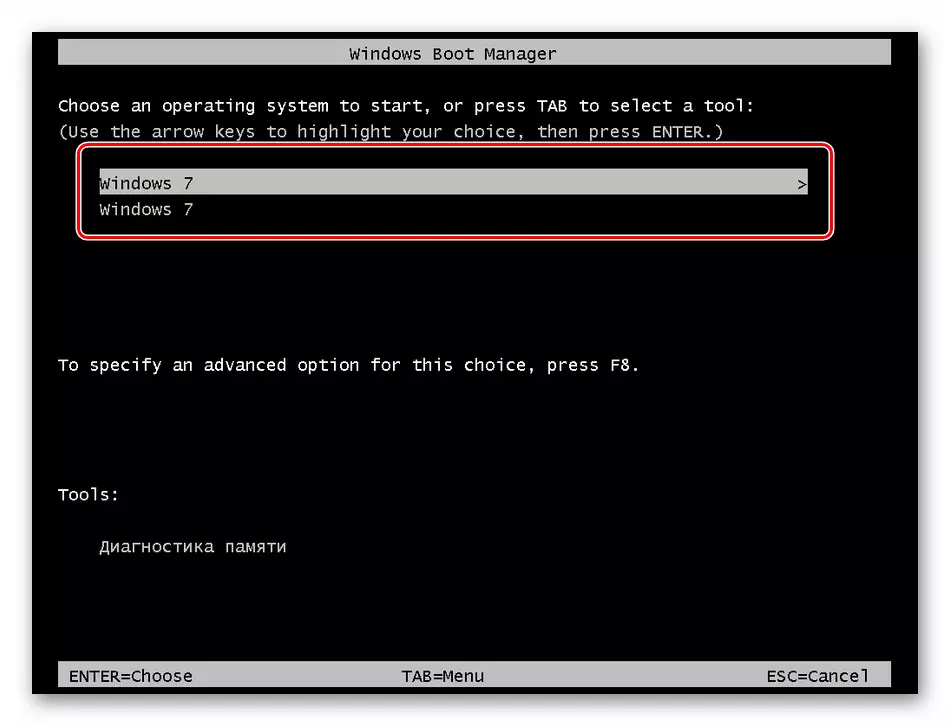
د دانلود موږ ته راښيي چې دا ممکنه ده چی د نصب سيستم يو غوره کړي. دا مغشوشتيا لامل ګرځي، ځکه چې د نومونو د ورته دي، په ځانګړې توګه راهيسې موږ په ټولو دوهم نقل ته اړتيا نه لري. دا په دوو قضیو کې پېښېږي:
- د نوي "وينډوز" د هارډ ډسک بل Partition کې نصب شو.
- انسټاليشن څخه د نصب رسنیو، خو په مستقيمه توګه له چليز غونډال لاندې کړې وه نه.
دوهم انتخاب اسانه ده، ځکه چې تاسو پخپله د ستونزې بېغمه، د پوښۍ "Windows.old"، چې د نصبولو د دغه ميتود ښکاري ړنګول.
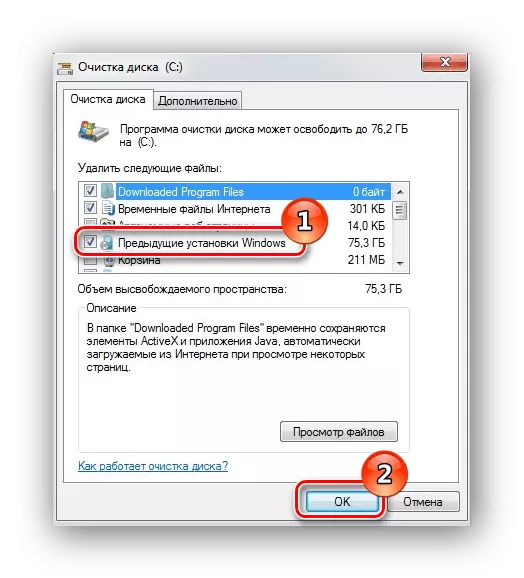
ادامه مطلب: څنګه کولای شو چی د Windows 7 یو Windows.old فولډر ړنګ
سره د يوه ګاونډي کړی، هر څه حده زيات پېچلی. په رسمي توګه، لرې Windows کولای شي، په ساده توګه د نظام د ټولو دوسيو کې د "ټوکرۍ" حرکت، او بیا د تېر يو پاکول. دا به هم د ښکاره کړی معمول Formatting په مرسته وکړي.

نور ولولئ: د ډیسک ب format ه څه ده او څنګه یې په سمه توګه ترسره کړئ
د دې روش کې، مونږ د د د "اوه" دویم کاپي بېغمه، خو دانلود د دا د ريکارډ به تر اوسه هم پاتې شي. بل، موږ به لارو ته دې د کانکور د ړنګولو په پام کې.
طريقه 1: "د غونډال سازونې"
د OS امستنې دغه برخه تاسو ته سمول د کار خدمتونو د لستونه، پروګرامونو ته اجازه ورکوي چې د وينډوز، او همدارنګه د سازول دانلود پارامترونو، په ګډون سره د اسنادو تاسو باید د کار د دويم پړاو په اوږدو کې.
- د Start غورنۍ پرانزئ او د پلټنې په برخه کې د غونډال سازونې ته ننوځي. بل، په مجرمانو د اړوندو توکی کلیک وکړی.

- موږ ته د "پورته" ټب ته لاړ، دويم د ننوتلو (ته نژدې چې د "اوسني چليز غونډال" نه دی مشخص) غوره او "ړنګول" کلیک وکړی.

- کلیک "Apply" او بیا د Ok.

- دغه سیستم به د اوس Exit وړاندیز. موافق یم.

مرحله 2: "کمانډ لاین"
د "بولۍ ليکه" منډه د پازوال نوم - چیرې د ځینو عواملو دا ناشونې د "د غونډال سازونې" په کارولو سره د ریکارډ د ړنګولو وي، نو تاسو کولای شي یو ډیر د اعتماد وړ لاره وکاروي.
نور ولولئ: په وینډوز 7 کې د "کمانډ لاین" زنګ ووهئ
- لومړی، موږ باید د ریکارډ تاسو غواړئ چې د ړنګولو د پیژند د ترلاسه کوي. دا تر قوماندې لاندې ترسره کیږي، چې د ننوتلو په تاسو غواړئ مطبوعاتو ته وروسته "کې وليکئ".
BCDEDITET / V.
تاسو کولای شی د ریکارډ د ښکاره کړی له مخې توپير. زموږ په صورت کې، دا د "وېش = پست:" ( "پست:" - د تجزېې موږ څخه چې دوتنې لرې د لیک).

- څرنګه چې دا ناشونې يوازې يوه کرښه کاپي ده، په "بولۍ ليکه" هر ځای کې د PCM مطبوعاتو او توکی "انتخاب ټول" انتخاب کړئ.

PCM تکرار فشار به په صفحی د ټول یی ځای.

- د ارقامو د معمول په کتابچه له ترلاسه ورننويستل.

- اوس موږ باید د یو ثبت امر اعدام د ترلاسه شمیره د کارولو. زموږ دلته:
{49D8EB5D-FA8D-11E7-A403-BBC62BBD09B5}

د امر به دغه شان ښکاري:
BCDEDIT / ړنګول {49D8EB5D-FA8D-11E7-A403-BBC62BBD09B5} / پاک کاری
> نکته: د فورمې په notepad د قومانده، او بیا په وليکی "کمانډ لاین" (په معمول لاره: میله پیکا - "کاپي" PCM - "دننه کړئ" )، دا به د تېروتنو د مخنيوي کې مرسته وکړي.
- خپل کمپیوټر ریبوټ کړئ.

پایله
لکه څنګه چې تاسو کولای شي وګورئ، لرې د وينډوز 7 دويمه کاپي خورا ساده ده. ریښتیني، په ځینو مواردو کې دا به یو اضافي بوټانو د ریکارډ د ړنګولو، خو د دې کړنالرې معمولا د نه ستونزې ونه رسوي. کله چې "د وينډوز" نصبولو احتیاط به کوي او له ورته ستونزو سره به تاسو ته (بروزر).
